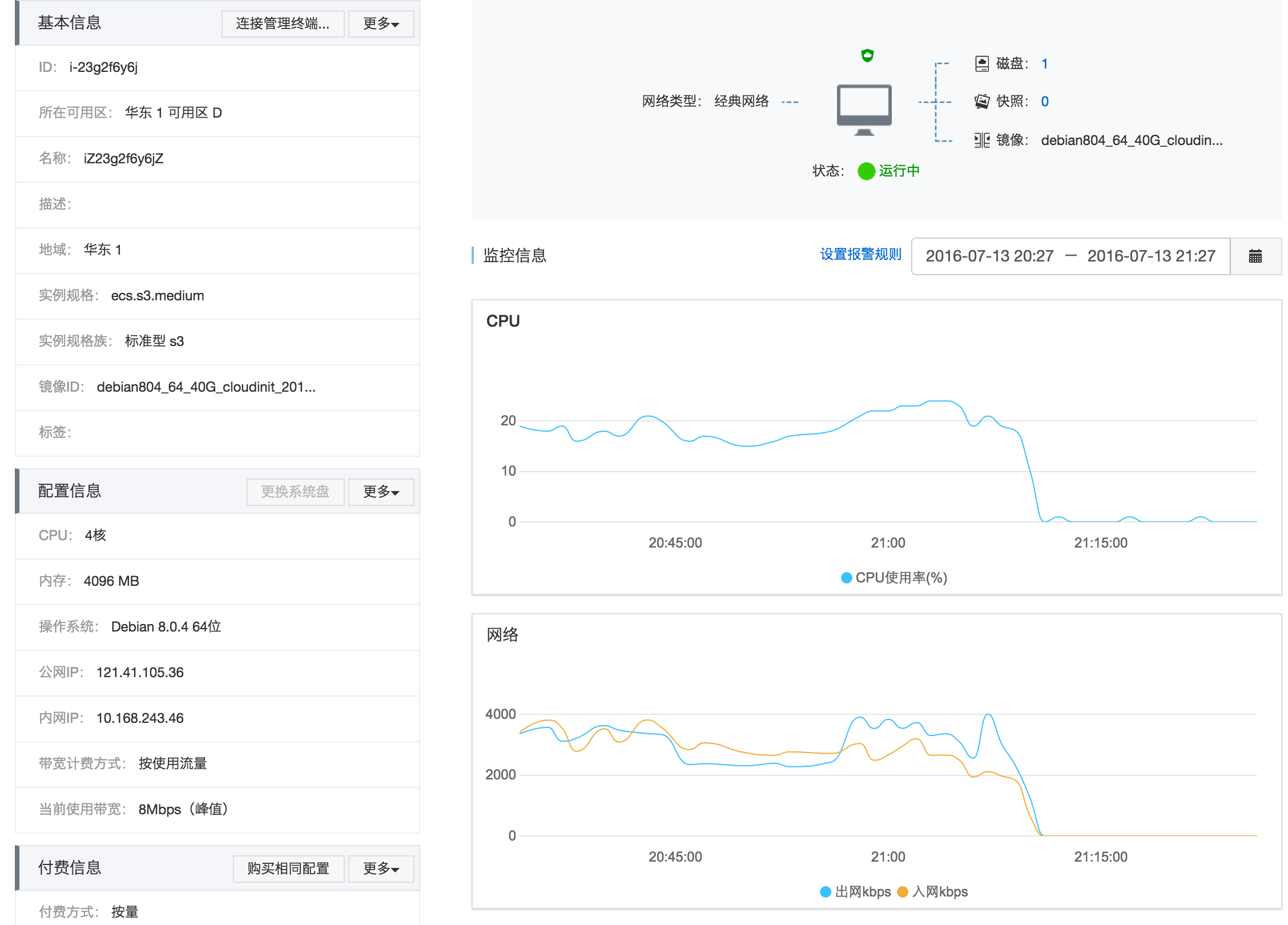FreeSWITCH视频直播
大家都知道,如今,视频直播比较火啊。
今天,在FreeSWITCH精英群里分享了FreeSWITCH做视频直播相关的技术。
首先,要做直播就得有好机器。笔者买了一台阿里云的主机,买的是按量付费的,4核4G内存,装Debian 8.0.4(话说阿里云终于有了Debian 8的镜象了)。
FreeSWITCH直接有针对Debian 8的安装包,不过笔者通常是编译安装,今天还是编译安装的。
安装FreeSWITCH依赖:
apt-get install -y build-essential automake autoconf 'libtool-bin|libtool' wget curl python uuid-dev zlib1g-dev
'libjpeg8-dev|libjpeg62-turbo-dev' libncurses5-dev libssl-dev libpcre3-dev libcurl4-openssl-dev libldns-dev
libedit-dev libspeexdsp-dev libspeexdsp-dev libsqlite3-dev perl libgdbm-dev libdb-dev bison libvlc-dev
pkg-config libsndfile1-dev libopus-dev lua5.2-dev
更多
apt-get install -y yasm nasm libavformat-dev libswscale-dev
常用的工具
apt-get install -y git htop tcpdump
Clone FreeSWITCH,使用master版,使用国内的镜象,比官网的要快:
git clone http://git.coding.net/dujinfang/FreeSWITCH.git
编译安装:
./bootstrap.sh
./configure
make -j
make install
make sounds-install
make moh-install
安装 mod_av
cd freeswitch.git
cd src/mod/applications/mod_av
make
make install
修改几个地方:
首先,修改 conf/dialplan/default.xml ,找到 1234,把 1234改成任何其它的字符串,以防止FreeSWITCH sleep 10秒,表现就是打电话慢。
另外,修改 conf/autoload_configs/conference.conf.xml ,把里面的1920x1080改成1280x720。节省点机器资源和带宽。
FreeSWITCH源代码里有个 html5/verto/verto_communicator 目录,安装verto
cd html5/verto/verto_communicator
./debian8-install.sh
执行完比后将生成dist目录。
话说,上面说归说,笔者不是那么做的。原因如下:
Veto communicator是用Angular框架开发的,依赖很多node.js相关的东西。很多,在阿里云的服务器上,下载不下来。当然,这不是阿里云本身的问题,你懂的。
所以,笔者早就在其它电脑上编译好了dist。将里面的内容copy到 /root/www/vc 目录下,备用。
修改 conf/autoload_configs/verto.conf.xml ,把下列内容加到 profile 里(前面):
<vhosts>
<vhost domain="localhost">
<param name="alias" value="seven.local freeswitch.org"/>
<param name="script-root" value="/root/www/vc"/>
<param name="root" value="/root/www/vc"/>
<param name="index" value="index.html"/>
<!--
<param name="auth-realm" value="FreeSWITCH"/>
<param name="auth-user" value="freeswitch"/>
<param name="auth-pass" value="rocks"/>
-->
</vhost>
</vhosts>
然后,mod_verto 就成了一个http服务器了。
启动FreeSWITCH, load mod_av
用Chrome浏览器访问: https://121.41.105.36:8082/
每一次访问,需要输入你的姓名和电子邮件。
呼叫3500,就可以进入视频会议了。
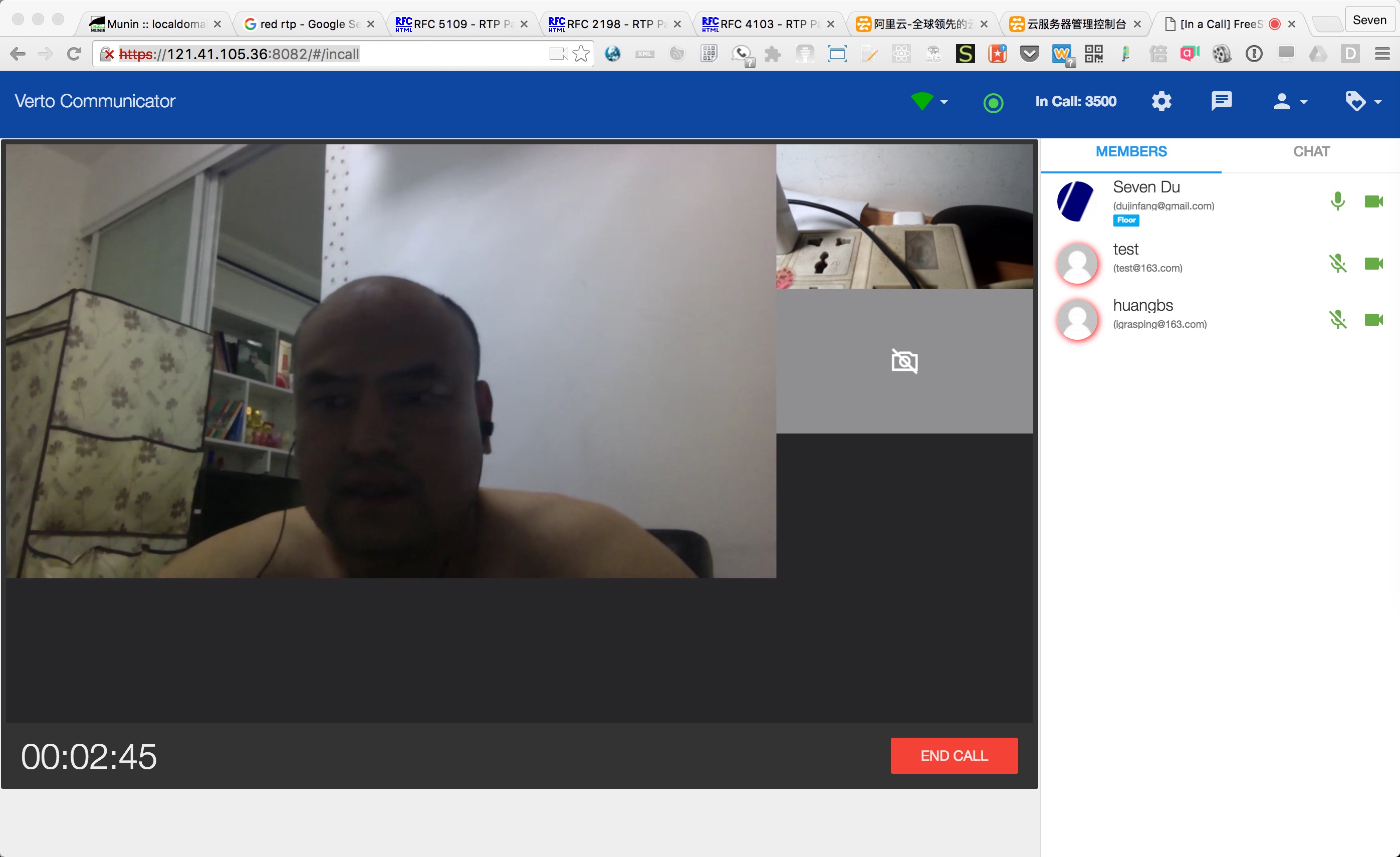
杜老师视频会议竟然不穿衣服!网警管不管?
还有人在视频会议里放起了视频(虚拟摄像头):
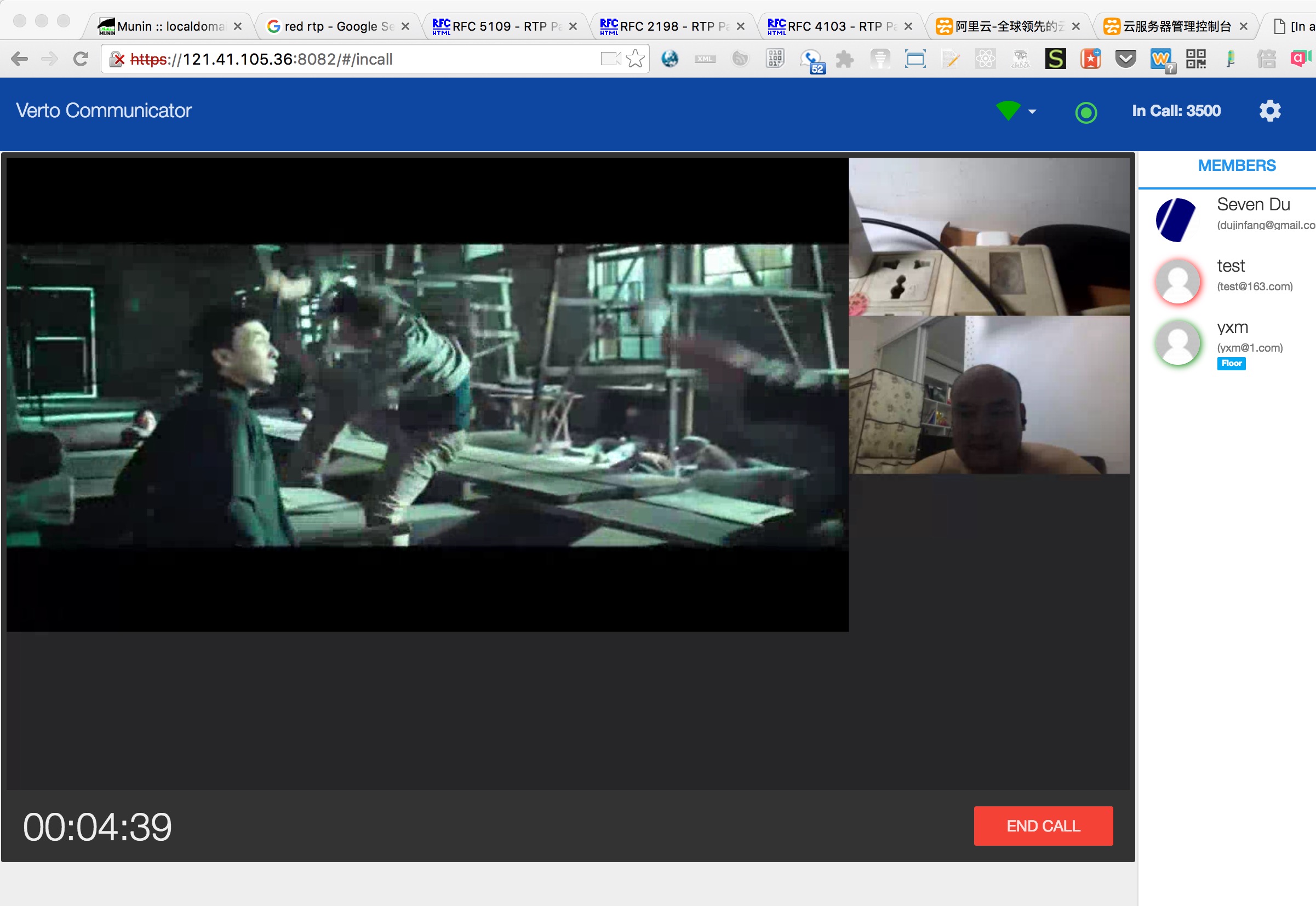
我们自己的视频会议做好了,可以共享屏幕了,以后,再也不用QQ那么难用的屏幕共享功能了。 下图,杜老师正在共享FreeSWITCH控制台。
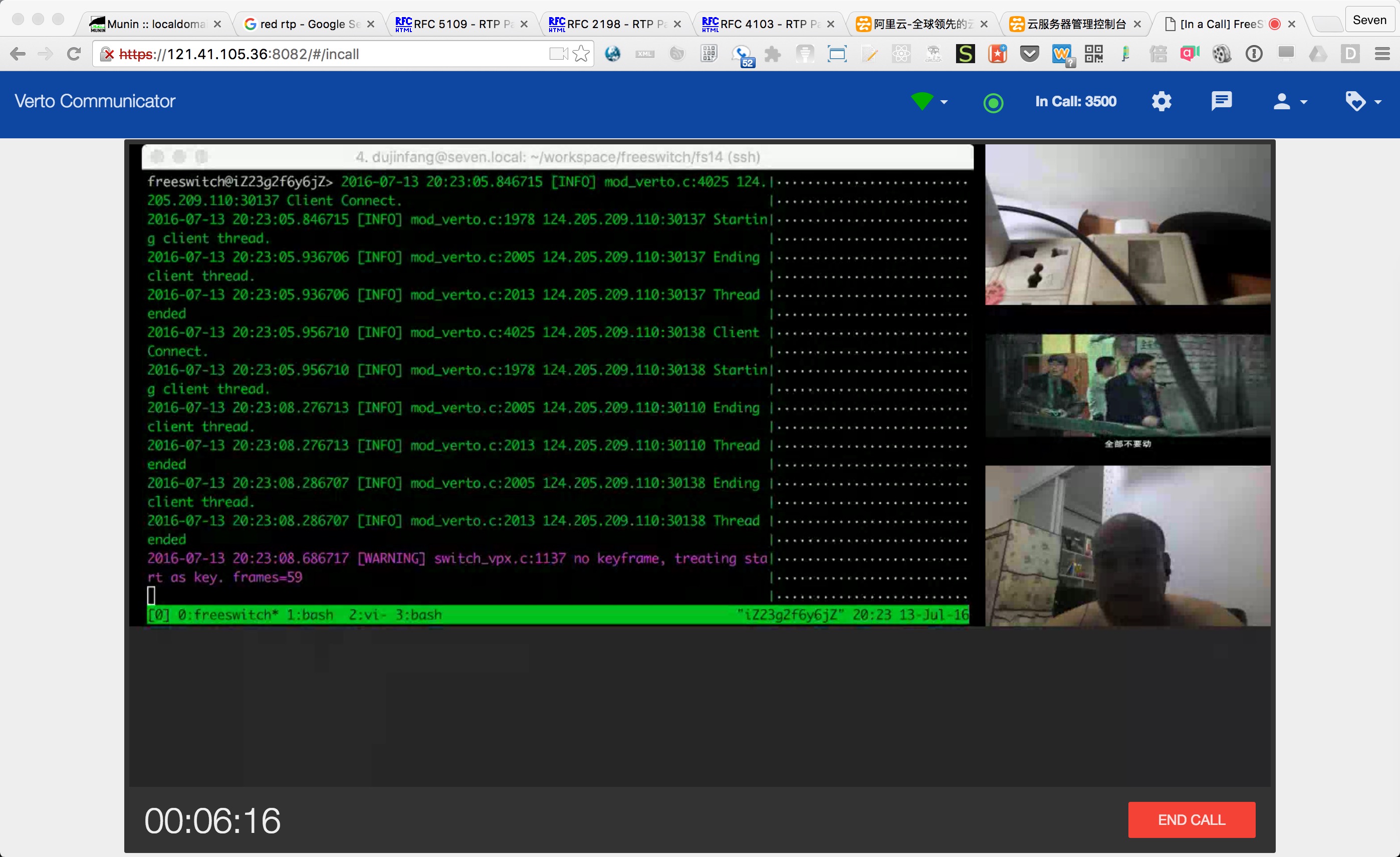
htop 看下机器性能
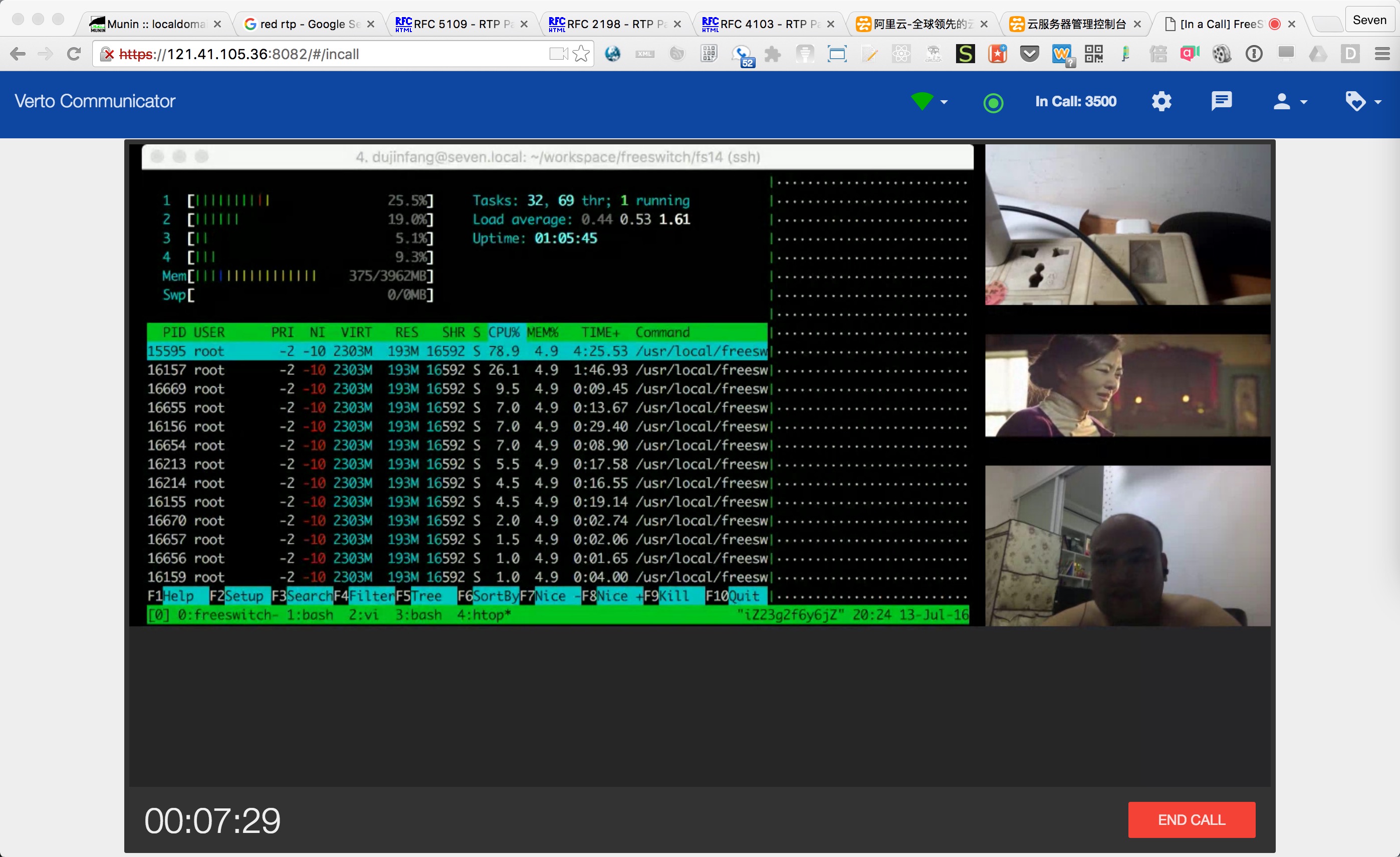
有同学问,上面的会议用的什么编码?答:VP8,因为Chrome默认支持VP8。
那Chrome支持H264吗?有一个选项可以试试启动Chrome时在命令行里加上:
--enable-features=WebRTC-H264WithOpenH264FFmpeg
好吧,上述会议普通SIP客户端也是可以呼进来的。
这也算直播?
不算,上面是视频会议。视频会议的流是双向的。而直播流是单向的。即,大部分人只是“看”。
其实,直播最关键的不是技术问题,而是,带宽和CDN。
当前最流行的直播协议是Adobe的RTMP和Apple提出的HLS。RTMP是Flash时代提出的,HLS的全称是Http Live Stream,是基于HTTP的。这两种协议都适合CDN(Content Delivery Network)。CDN的作用是,如果有大量用户同时看直播,同一地区的用户会就近的访问离自己最近的CDN网络中的服务器,而CDN网络负责内容的分发和缓存。
好了,CDN已超出我们讨论的范围了。再回到FreeSWITCH。
FreeSWITCH本身也可以通过mod_rtmp提供一路视频流,但是HLS就不行了。现在直播通用的解决方案是使用FMS、Wowza、Nginx(with rtmp模块)或crtmpserver。其它的配置都比较复杂,笔者发现crtmpserver还是比较省心的。装一个:
apt-get install crtmpserver
启动
/etc/init.d/crtmpserver start
服务启动后,可以给它从FreeSWITCH里推一路RTMP流试一下了:
conference 3500-121.41.105.36 record rtmp://121.41.105.36/live/stream1
是的,FreeSWITCH通过mod_av,使用录像(record)的功能将视频发送(推)到远程的rtmp服务器上。当然,这里的远程rtmp服务器就是crtmpserver提供的。
这个流也是可以“拉”的,即可以直接看。用VLC视频播放软件打开上述地址,理论上就能播放。但理论归理论,笔者的VLC日志中显示如下错误:
Server error: call to function _checkbw failed
错误的原因可能是crtmpserver不支持_checkbw函数造成的,也可能是笔者的VLC 2.0版好久没升级的缘故。总之,我们放弃了研究这一问题。
RTMP流播放器有很多,比如,我们用Google随便就找到一个:
https://www.hlsplayer.net/rtmp-player
打开上述地址后,输入我们的视频流的路径:rtmp://121.41.105.36/live/stream1 就可以观看了。
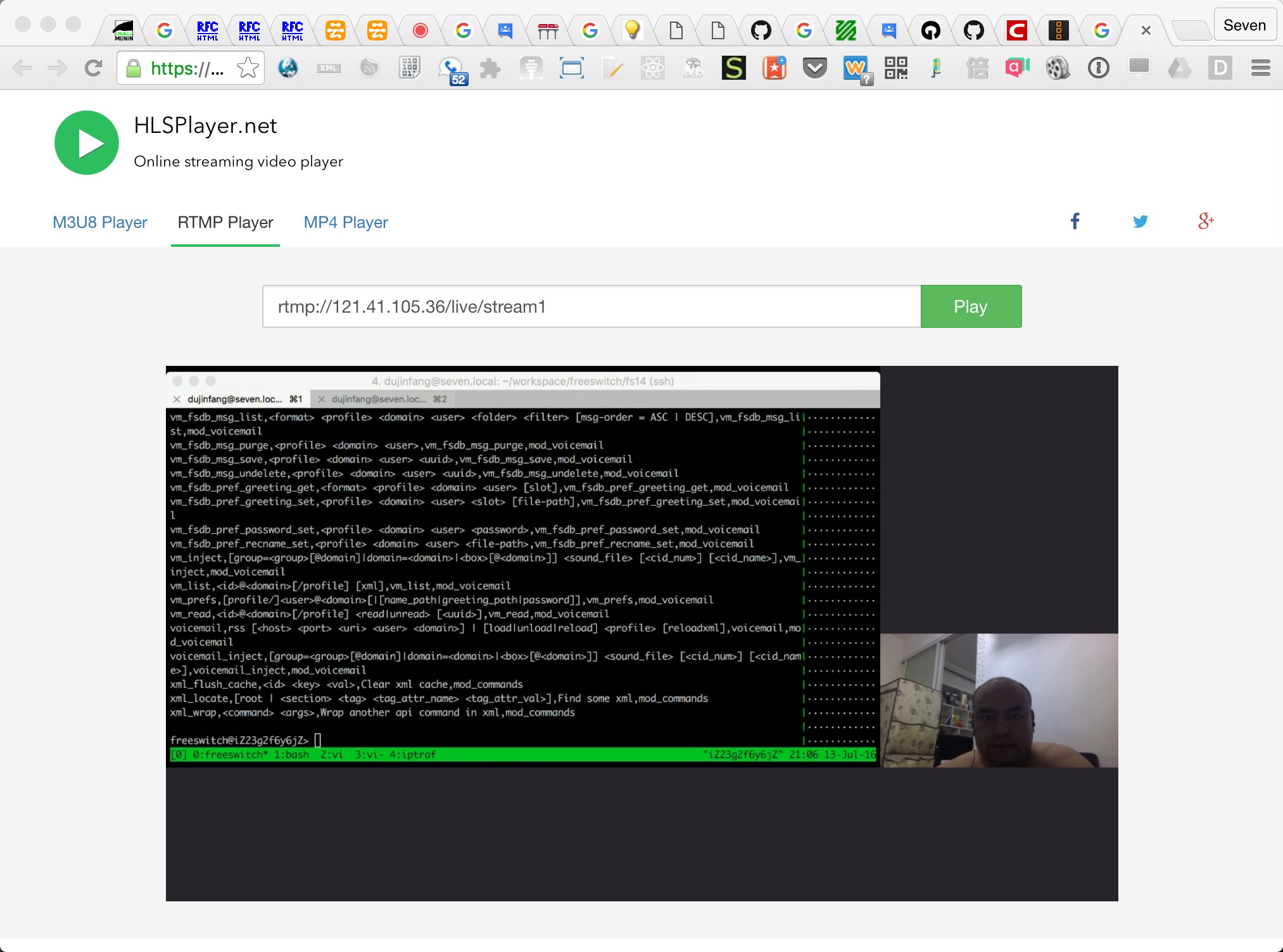
好玩吧?好吧,今天,就玩到这里了。小伙伴们都退出会议了,就我一个人还在玩。
总结一下,FreeSWITCH可以做直播吗?大概就是这个样子的。
上述IP地址已经打不开了。因为笔者买的是按量付费的,用完释放了。
盘点一下,大致花了这么多钱:

供参考: